Cómo crear un código QR al instante en Google Chrome
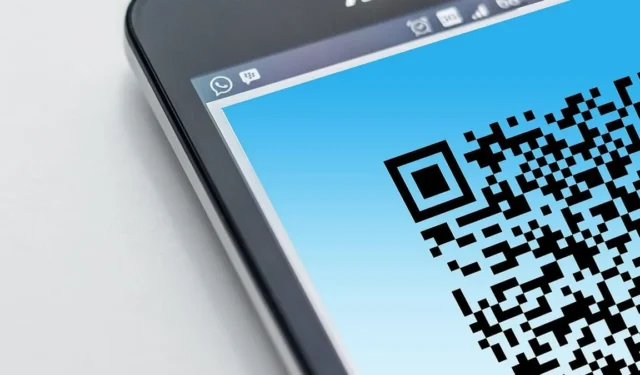
Los códigos QR son una solución fácil para compartir URL con una audiencia. Por esta razón, son herramientas de marketing realmente poderosas, pero eso no quiere decir que todos no puedan explotar sus usos. Si está buscando una manera fácil de crear un código QR en Google Chrome, esto es lo que puede hacer.
Hay dos formas de hacerlo: describiremos ambos métodos, para que pueda elegir el que más le convenga.
Cómo generar un código QR desde Chrome en el escritorio
Es posible generar un código QR en Chrome sin ayuda externa. Para hacerlo, deberá acceder a la página Experimentos del navegador.
1. Abra Chrome en su PC.
2. Ingrese chrome://flags en la barra de URL y presione Enter.
3. Usando la barra de búsqueda, busque Código QR. Presiona Enter y deberías ver la opción «Habilitar compartir página mediante código QR» debajo.
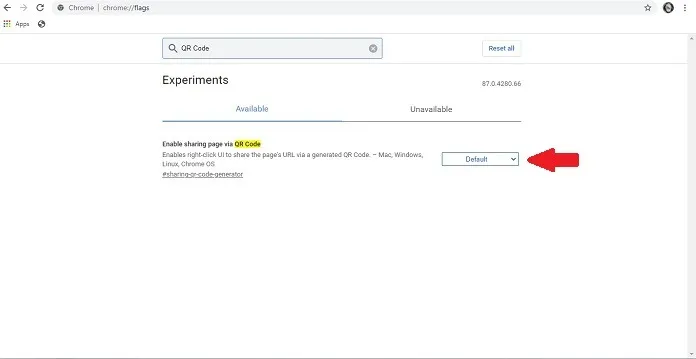
4. La opción no está activada de forma predeterminada, por lo que deberá habilitarla seleccionando la opción en el menú desplegable.
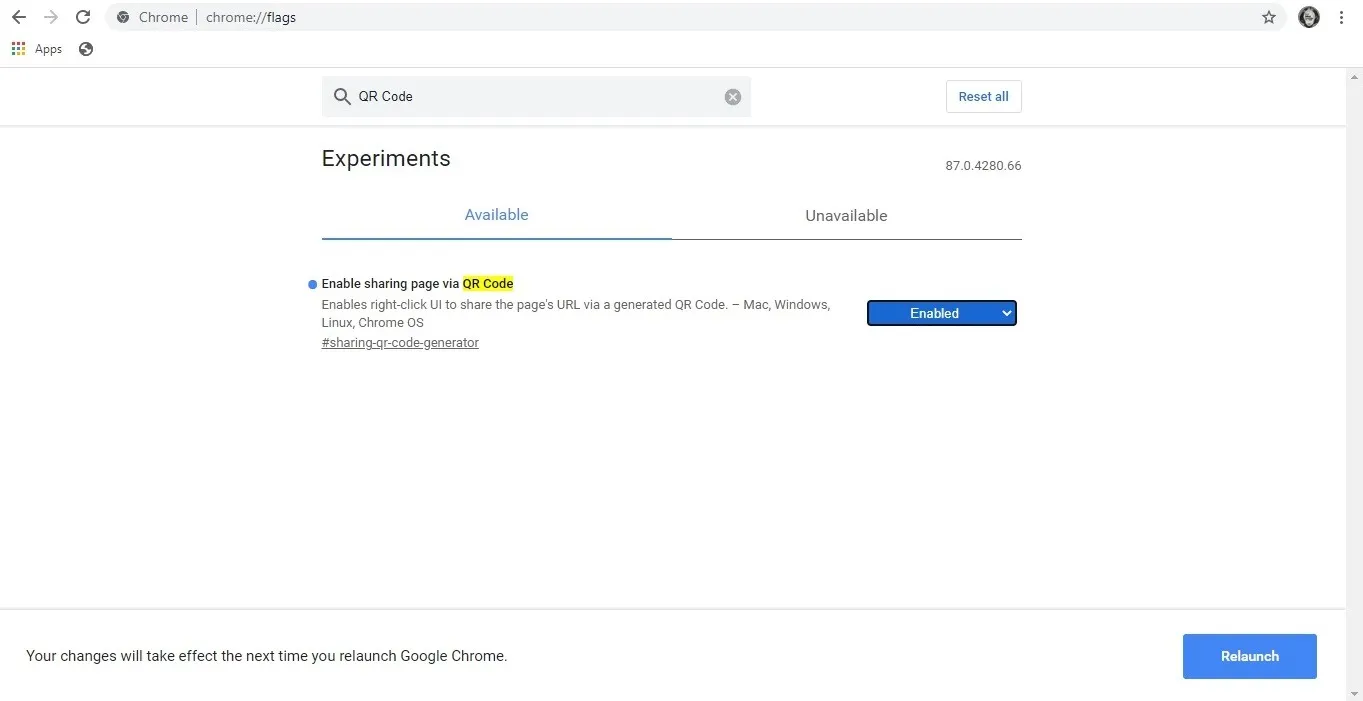
5. Haga clic en Reiniciar cuando se le solicite.
6. Una vez que Chrome se abra de nuevo, navegue a la página web de su elección.
7. Coloque el cursor en la barra de direcciones URL y verá algunos iconos a la derecha.
8. Haga clic en el que parece un mini código QR.
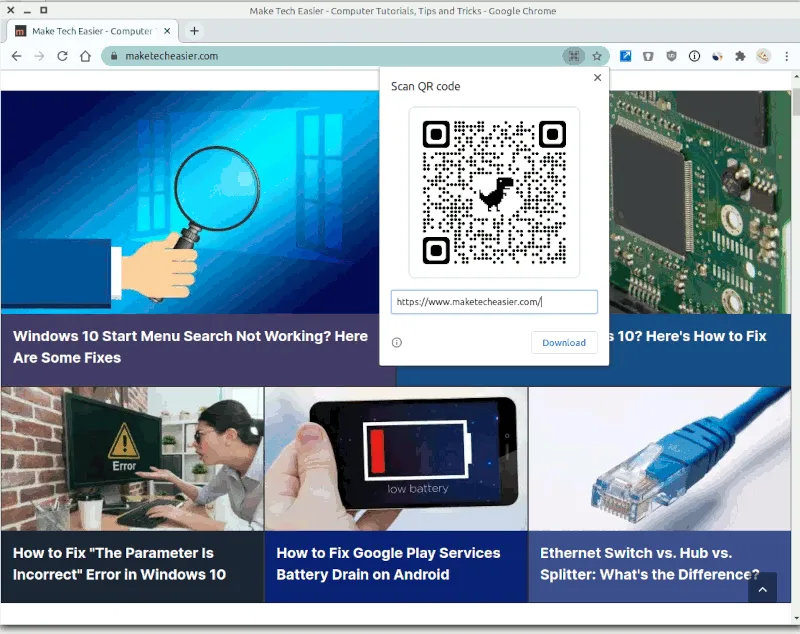
9. El navegador generará inmediatamente un código QR para el sitio web y podrá descargarlo rápidamente.
10. Continúe con el uso del código y verifique si funciona.
Si por alguna razón te sientes incómodo usando uno de los Experimentos de Chrome, hay otra técnica disponible para generar un código QR en Chrome que consiste en agregar una extensión.
1. Navegue a la página de extensión de código QR en su PC.
2. Desde allí, haga clic en el botón azul «Agregar a Chrome».
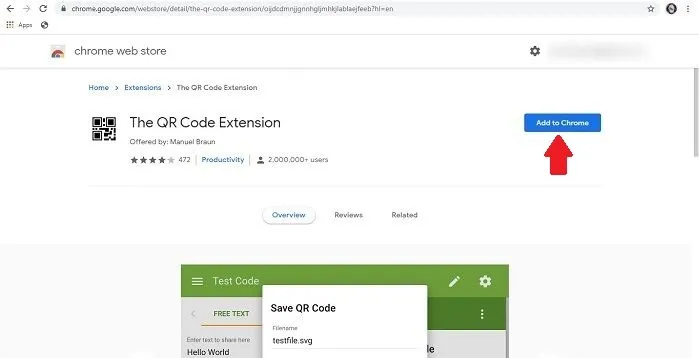
3. Chrome agregará la nueva extensión sin reiniciar el navegador.
4. Abra una nueva pestaña y visite un sitio web de su elección.
5. En la esquina superior derecha junto a la barra de direcciones URL, debería notar un icono con forma de pieza de rompecabezas.
6. Tóquelo y debería poder encontrar su extensión.
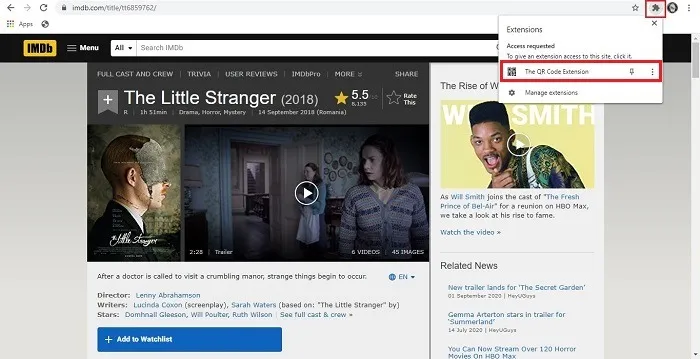
7. Haga clic en él e inmediatamente generará un código QR para usted.
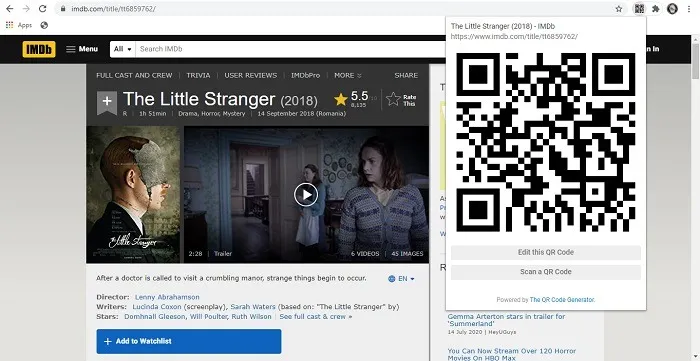
8. Para guardar el código QR en su dispositivo, haga clic en la opción «Editar este código QR» y luego en Guardar.
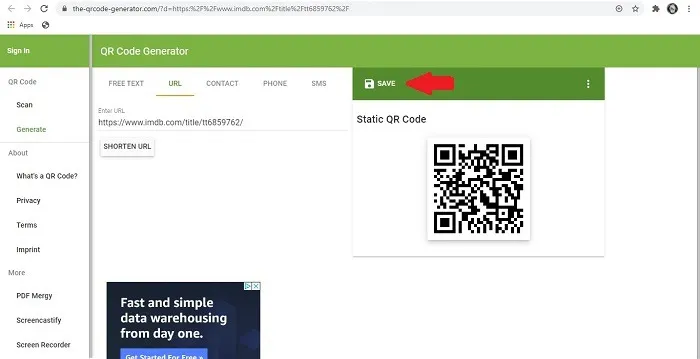
Si ha trascendido los usos de esta extensión, siempre puede eliminarla rápidamente de Chrome retrocediendo y haciendo clic en la pieza del rompecabezas nuevamente -> Seleccionando el menú de tres puntos a la derecha -> Haciendo clic en Eliminar de Chrome.
Cómo generar un código QR desde Chrome en Android
Si quieres hacer lo mismo en el móvil, puedes hacerlo. Los pasos que debe seguir para generar un código QR en Chrome para dispositivos móviles son bastante similares a los descritos anteriormente en el método 1, aunque existen algunas pequeñas diferencias.
1. Abra Chrome en su dispositivo móvil.
2. Ingrese chrome://flags en la barra de URL y presione Enter.
3. Usando la barra de búsqueda, busque QR, y debería ver la opción «Chrome Share QRCodes» debajo.
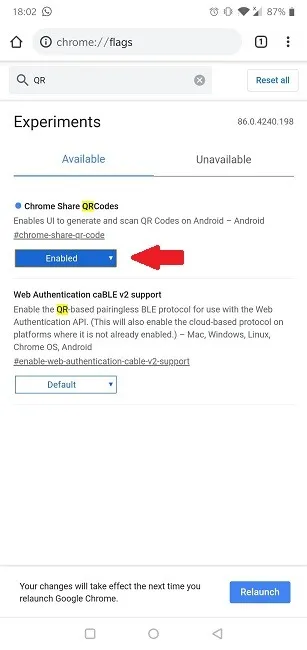
4. Active la función seleccionando Habilitar en el menú desplegable.
5. Vuelva a iniciar el navegador.
6. Vaya al sitio web que le gustaría compartir a través de un código QR.
7. Una vez allí, mantenga presionada la barra de direcciones para ver algunas opciones.
8. Seleccione Compartir.
9. Pulse sobre la opción Código QR.
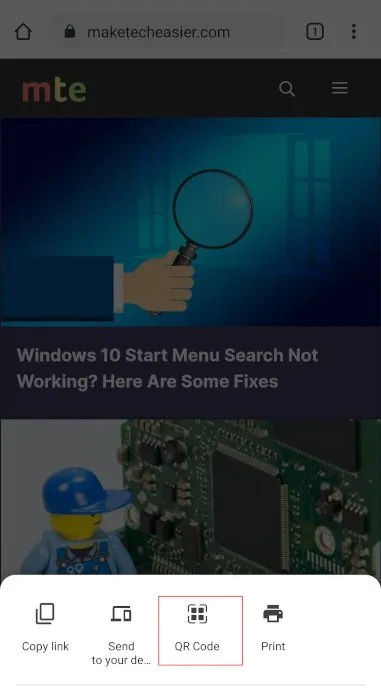
10. El código se generará y mostrará inmediatamente.
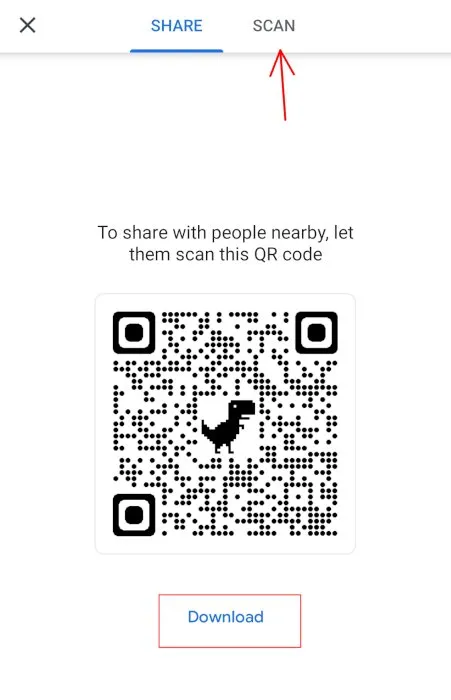
11. Desde allí, simplemente puede descargar el código QR y usarlo en otro lugar.
Compartir no es la única opción aquí: también puede usar Chrome para escanear rápidamente un código QR sin necesidad de una aplicación adicional.
¿Quieres descubrir más trucos de Chrome? Quizás te interesen nuestros artículos anteriores que explican cómo imprimir a PDF desde Chrome para Android y cómo mover la barra de menú hacia abajo en Chrome para Android.
- Pío



Deja una respuesta